Содержание
регистрация личного кабинета, авторизация на электронной почте
Содержание
- Регистрация аккаунта
- Как проверить адрес почты
- Вход в почту
- Создать аккаунт Гугл
- Видео по теме
Gmail.com является крупнейшим почтовым сервисом, принадлежащим компании Google. С его помощью можно бесплатно создавать электронные адреса и общаться со всем миром из любой точки просто по сети интернет. Зарегистрировавшись, кроме непосредственно учетной записи, пользователи получают доступ ко всем другим сервисам компании, а также к дисковому пространству. Рассмотрим подробнее, как создать аккаунт gmail.
Регистрация аккаунта
Важно! Регистрация почтового ящика предполагает создание аккаунта Гугл. Это одни и те же данные, которые пользователь может использовать для авторизации во всех приложениях и сервисах компании.
Если у вас еще нет почтового адреса и аккаунта в Гугл, то создать новый можно перейдя на сайт Gmail.com или открыв сайт https://www. google.ru. В верхнем правом углу будет находиться кнопка «Почта», нажав на которую произойдет переадресация на mail.google.com.
google.ru. В верхнем правом углу будет находиться кнопка «Почта», нажав на которую произойдет переадресация на mail.google.com.
Здесь появится окно для авторизации в системе, но так как профиля пока нет, кликаем по кнопке «Создать аккаунт».
Откроется форма регистрации, в которой нужно указать следующие данные:
• Поля «Фамилия» и «Имя». В эти поля нужно ввести свои настоящие данные, так как в будущем они могут понадобиться при возникновении сложностей с восстановлением доступа. При желании имя и фамилию можно будет в дальнейшем скрыть.
• Поле «Имя пользователя». Оно является логином вашей учетной записи и тем адресом, на которой будут отправляться письма, поэтому является очень важным. Для ввода используйте только буквы латинского алфавита, цифры и точки.
Внимание! При выборе имени могут возникнуть проблемы, так как возможно использование только уникальных логинов, каждый из которых принадлежит только одному человеку. А значит, создать электронную почту с одинаковыми имена пользователей нельзя. Например, вы хотите выбрать логин «umnik» и вводите его в поле. Система подсветит строку красным, так как нужно использовать не меньше 6 символов. Дополняем наш ввод парой букв. Система снова подсвечивает строку красным, но на сей раз проблема в том, что такое имя уже занято другим пользователем.
Например, вы хотите выбрать логин «umnik» и вводите его в поле. Система подсветит строку красным, так как нужно использовать не меньше 6 символов. Дополняем наш ввод парой букв. Система снова подсвечивает строку красным, но на сей раз проблема в том, что такое имя уже занято другим пользователем.
Автоматически гмайл подскажет логины, похожие с выбранным вами значением, которые еще свободны и которые можно использовать.
Можно выбрать одно из подсказанных значений либо потратить еще немного времени, чтобы придумать что-то свое. Имя пользователя сменить в будущем нельзя, поэтому важно выбрать его на начальном этапе. Если вы планируете активно использовать почту для переписки, то имя должно быть не длинным, понятным, желательно без точек и цифр, чтобы его можно было легко продиктовать по телефону. Когда выбор сделан и имя оказалось свободным для регистрации, нажимаем «Enter» и переходим к следующему этапу.
• Поле «Пароль». На gmail пароль должен состоять из 8 символом минимум, должен отличаться от паролей на других сайтах и быть надежным. В нем используются буквы латинского алфавита различных регистров и цифры. Так как чаще всего забывается именно пароль, запишите его в надежное место. Его ввод нужно выполнить дважды: в строке «Придумайте пароль» и в строке «Подтвердите пароль».
В нем используются буквы латинского алфавита различных регистров и цифры. Так как чаще всего забывается именно пароль, запишите его в надежное место. Его ввод нужно выполнить дважды: в строке «Придумайте пароль» и в строке «Подтвердите пароль».
• «Пол» и «Дата рождения». Поля являются обязательными для заполнения. В графе «День» и «Год» цифры вводятся вручную, в графе «Месяц» значение выбирается курсором. Лучше вводить настоящие данные, чтобы не забыть их. Хоть данная информация нигде не используется, но при возникновении проблем с входом проще будет вернуть доступ.
• «Дополнительные данные». К ним относятся запасной адрес электронной почты, мобильный телефон и страна. Они не являются обязательными для заполнения, но лучше их не пропускать. Мобильный телефон и запасной почтовый ящик также понадобятся при восстановлении доступа.
Когда все данные введены, жмем кнопу «Далее». Если система перейдет к следующему шагу, значит все заполнено верно. Если что-то не так, то строка с ошибкой будет подсвечена красным. Смотрим внимательно на пояснения и исправляем недочеты.
Смотрим внимательно на пояснения и исправляем недочеты.
Затем нужно будет принять условия использования гмейл и ознакомиться с политикой конфиденциальности. Сделав это, нажимаем кнопку «Принимаю». Она будет доступна для клика после просмотра информации.
На этом все. Регистрация успешно завершена и можно переходить к работе с сервисом нажав «Перейти к сервису Gmail».
Читайте также:
Как удалить электронную почту Gmail
Как проверить адрес почты
После того, как вы перешли в почтовый ящик, Гугл покажет приветственное окно, в котором будут описаны основные возможности системы. Закрыв его, может начинать переписку. Чтобы посмотреть свой адрес почты, нужно кликнуть по иконке в верхней правой части экрана с буквой вашего имени. Во всплывающем окне под именем и фамилией будет написан ваш адрес.
Вход в почту
Чтобы входить в почту после регистрации, нужно открыть сайт Гугл и нажать слово «Почта». Сразу после этого появится поле для ввода логина, а затем и пароля.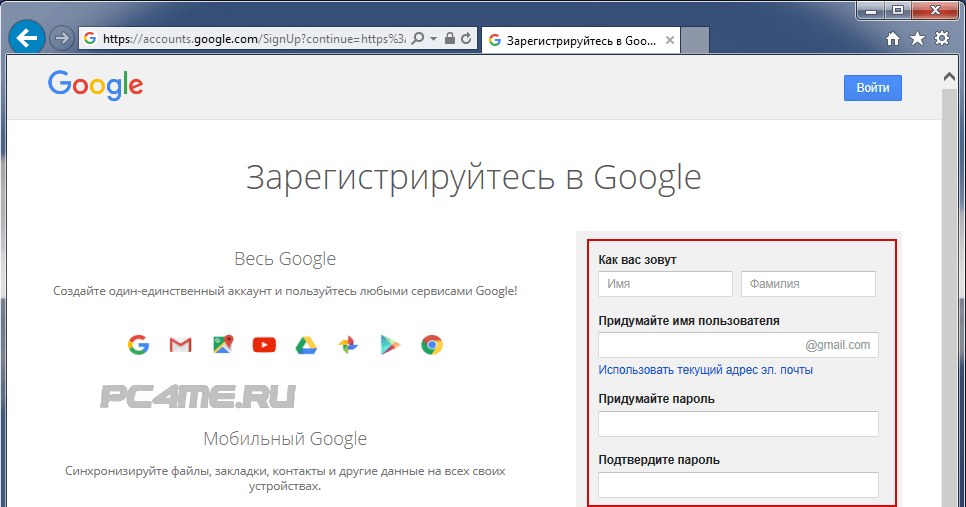 Если вы сохранили эти данные в браузере, то вход произойдет автоматически.
Если вы сохранили эти данные в браузере, то вход произойдет автоматически.
Также в почту можно перейти после нажатия кнопки с 9 точками. Это выпадающее меню со всеми сервисами Google. Выбираем в нем почту. А дальше действия аналогичны.
Подробней об авторизации в системе Google читайте тут.
Создать аккаунт Гугл
Создавая аккаунт почты gmail, мы автоматически создаем аккаунт Гугл. Но если почтовый клиент нам не нужен, зарегистрироваться в поисковике можно следующим образом:
1. Переходим на специальную страницу https://accounts.google.com/signup/v2/webcreateaccount?flowName=GlifWebSignIn&flowEntry=SignUp
2. Заполняем поля «Имя», «Фамилия», «Пароль» (дважды) и жмем «Далее».
3. Вводим номер телефона, резервный адрес почты, а также пол и дату рождения. Жмем «Далее».
4. Соглашаемся с политикой конфиденциальности, принимаем условия и следуем подсказкам системы. В конце отобразится уведомление об успешном создании аккаунта.
Таким образом, сделать электронную почту gmail или аккаунт Google очень просто, понадобится всего пару минут времени и Сеть интернет. А благодаря данному ресурсу, вы получите возможность пользоваться дисковым пространством, быть активным пользователем YouTube, скачивать приложения из магазина Google Play , работать с облачными документами и многое другое.
А благодаря данному ресурсу, вы получите возможность пользоваться дисковым пространством, быть активным пользователем YouTube, скачивать приложения из магазина Google Play , работать с облачными документами и многое другое.
Как быстро и недорого создать создать много почт Gmail — Grizzly SMS на vc.ru
4337
просмотров
Каждый день мы пользуемся программными продуктами компании Google. Многим данная организация известна по одноименной поисковой системе. Но это только «вершина айсберга». Среди других популярных сервисов можно выделить облачное хранение данных, мессенджер, электронную почту, офисные программы, магазин приложений, новостная лента, YouTube и прочие. Для работы с ними достаточно единого профиля. Требуется зарегистрировать почту Gmail.
Довольно часто недостаточно одной учетной записи. Возникает вопрос о том, как создать много аккаунтов Gmail. Это не такая простая задача, как может показаться с первого взгляда. Постараемся подробнее разобраться в данном вопросе.
Почему бы просто не зарегистрировать профили?
Именно такой очевидный вопрос возникает у большинства людей. Если ознакомиться с меню регистрации, то мы не увидим каких-либо преград.
Достаточно ввести имя, фамилию и придумать подходящий адрес с паролем. Не предусматривается обязательных способов дополнительного подтверждения личности. Когда поставлена задача создать много почт Gmail, требуется серьезная доработка плана.
В первую очередь, система использует алгоритмы распознавания фактов массовой регистрации. Поскольку подобные аккаунты используются для спама или накруток, администрация с ними эффективно борется. Если Вы начнете создавать один профиль за другим, то можете получить блокировку. Требуется использовать специальное программное обеспечение, о котором поговорим позже.
Вторая проблема заявит о себе несколько позже. К учетным записям без дополнительной верификации система относится с некоторым подозрением. Периодически, будет появляться предложение привязать номер телефона. С этим могут возникнуть сложности, когда нужно как создать много Gmail. Не стоит забывать, что ряд сервисов Google требуют верификации для доступа к полному набору функций.
С этим могут возникнуть сложности, когда нужно как создать много Gmail. Не стоит забывать, что ряд сервисов Google требуют верификации для доступа к полному набору функций.
Как зарегистрировать много аккаунтов Gmail без блокировок
Ранее мы перечислили главные проблемы. Уже давно найдены способы, как создать много аккаунтов Gmail с помощью автоматизированных средств. В первую очередь, нельзя проводить регистрацию с одного IP. Необходимо воспользоваться сервисом VPN. Он подменяет реальные данные пользователя. Это позволяет не вызывать лишних подозрений у алгоритмов Google. Предлагаем ознакомиться с нашей статьей «ТОП-5 Лучших сервисов для приема СМС». Она позволит определиться с подходящей программой.
Вторая задача – это привязка мобильного телефона. Покупать большое количество SIM карт будет неправильным решением. Для подобных целей используются виртуальные номера. Их отличительная особенность заключается в отсутствии физического носителя. Можно создать много аккаунтов Gmail без телефона. СМС-оповещения приходят через интернет. Для системы нет разницы – используется реальный или виртуальный номер.
СМС-оповещения приходят через интернет. Для системы нет разницы – используется реальный или виртуальный номер.
Почему не следует покупать аккаунты
Люди всегда склонны искать простые пути. Может возникнуть вопрос – зачем разбираться, как зарегать много аккаунтов Gmail, если имеется вариант их приобрести. Подобные услуги предлагают специализированные магазины в интернете. Данный подход имеет ряд существенных недостатков:
- Надежность. Продавцы не любят увеличивать себестоимость аккаунтов и пользоваться специальными средствами. Система отслеживает массовую регистрацию. Велика вероятность, что через несколько дней после покупки партии, половина учетных записей попадет в бан.
- Безопасность. А Вы уверены в честности магазина? Часто возникают ситуации, когда партия почтовых ящиков продается одновременно нескольким людям. Это только один из возможных вариантов. Придется тратить время на смену паролей.
- Цена.
 С учетом сказанного выше, покупка больше не выглядит выгодным вложением.
С учетом сказанного выше, покупка больше не выглядит выгодным вложением.
Если создать много почтовых ящиков Gmail самостоятельно, то перечисленные проблемы исчезают.
Регистрация
====> Полную программу конференции можно найти здесь здесь . <====
Ниже вы найдете пошаговое объяснение . 4 на интересующие вас сессии конференции.
Если у вас возникли трудности для регистрации и/или для получения мест , свяжитесь с нами по этому адресу электронной почты: [email protected]
Обратите внимание: Участие в конференции Collect&Connect: Archives and Collections бесплатное! Тем не менее, имейте в виду, что максимальное количество участников каждой сессии , поэтому, пожалуйста, не ждите слишком долго, пока вы не заявите свое место на сессии, которые вы хотели бы посетить!
ШАГ 1: Перейдите на сайт: https://collect-connect-archives-and-collections-digital-age. iseated.com/ и нажмите кнопку: Войти.
iseated.com/ и нажмите кнопку: Войти.
ШАГ 2: Появится всплывающее окно. Введите свое имя, адрес электронной почты и должность в форму и нажмите на кнопку: Регистрация .
ШАГ 3: Теперь вы зарегистрированы. Пожалуйста, не забудьте заполнить свой профиль , нажав на кнопку: Редактировать профиль .
NB: Мы прекрасно понимаем, что в наши дни цифровые сервисы накапливают слишком много данных о людях. Однако, поскольку эта конференция предназначена не только для представления новых исследований в этой области, но и для встречи с новыми коллегами в этой области, мы решили использовать службу Networktables , чтобы дать вам возможность сети виртуально . Среда Networktables позволяет:
а] видеть, кто посещает каждую сессию,
b] для просмотра профиля участников конференции,
c] для установления связи с другими участниками конференции и
d] для обмена контактными данными и другой информацией с участниками конференции даже после окончания конференции.
Пожалуйста, ознакомьтесь также с политикой конфиденциальности Networktables.
ШАГ 4: Заявите свое место на конференции, которую вы хотели бы посетить! Ограничений нет, вы можете посетить столько сеансов, сколько захотите. Заявки на места можно получить двумя способами:
ЗАЯВИТЬ СВОИ МЕСТА – ВАРИАНТ 1: Перейдите к обзору программы здесь и заявите свое место на интересующие вас сеансы. Вы найдете правильные ссылки между стрелками (=====> ССЫЛКА <=== ===)
ЗАЯВИТЕ СВОИ МЕСТА — ВАРИАНТ 2: Перейдите на веб-сайт networktables: https://collect-connect-archives-and-collections-digital-age.iseated.com/ и найдите сеансы, в которых вы участвуете. заинтересуйтесь и садитесь.
Создать новую учетную запись Gmail — Регистрация Gmail — www.gmail.com Регистрация
БЛОГ
Брайана Гейгера
Сегодня, прежде чем вы сможете использовать свой новый телефон, совершать какие-либо транзакции в Интернете или вести какие-либо дела с клиентами в Интернете, вам понадобится любой адрес электронной почты. Вот почему мы собираемся рассказать вам о , как создать новую учетную запись Gmail , если у вас ее еще нет.
Вот почему мы собираемся рассказать вам о , как создать новую учетную запись Gmail , если у вас ее еще нет.
Мы также покажем вам , как восстановить пароль вашей учетной записи Gmail , если вы его забудете, а также , как изменить пароль вашей почты Google каждый раз, когда вы считаете, что ваша учетная запись была скомпрометирована кем-то другим. Так что просто прочитайте, чтобы узнать все это и многое другое.
Ваша учетная запись Gmail также считается вашей учетной записью Google, которую вы можете использовать для доступа к любым другим службам Google, таким как фотографий Google, Google AdMob, Google Adsense, Google Sheets, Google Drive, Maps, YouTube и т. д.. Если вы хотите до создать учетную запись gmail.com в первый раз, будь то для себя или для кого-то другого, процесс одинаков.
Преимущества создания новой учетной записи Gmail
- Это бесплатно.
- Почта Google имеет превосходные спам-фильтры и делает ваш почтовый ящик чище, чем любой другой почтовый клиент.

- У него очень много места для хранения, более 10 ГБ места для хранения электронной почты.
- Вы можете изменить тему и способ работы вашего почтового ящика (т. е. больше гибкости, чем в любом другом почтовом клиенте).
- Бесчисленные плагины и расширения доступны и бесплатны для использования. Это может помочь вам настроить рабочий процесс и то, как вы используете электронную почту.
- У вас есть все возможности поиска Google прямо в вашем почтовом ящике.
- Gmail.com легко доступен — ваша учетная запись может быть доступна в любом месте, где есть доступ в Интернет.
- Он надежный и редко дает сбои.
ТАКЖЕ ПРОЧИТАЙТЕ : Список 10 лучших действующих британских стипендий для иностранных студентов 2023-2024
Как создать новую учетную запись Gmail на www.gmail.com Страница регистрации
04 вполне легкий процесс. Ниже приведены несколько простых шагов на как зарегистрировать учетную запись Gmail:
- Сначала откройте Google, Chrome, Firefox или любой другой веб-браузер, который вы используете, и найдите Gmail.
 com в нем.
com в нем. - Затем нажмите кнопку « СОЗДАТЬ АККАУНТ », и вы будете перенаправлены на страницу регистрации учетной записи Gmail , как показано ниже.
- Предоставьте основную и личную информацию, включая:
- Ваше имя и фамилию. – Ваше имя пользователя: если ваше имя пользователя уже занято, вам придется использовать другое имя пользователя.
- Ваш пароль : рекомендуется выбрать надежный пароль, состоящий из комбинации цифр, символов и букв.
- Всегда выбирайте простой, но сложный пароль для своей учетной записи, чтобы обеспечить безопасность вашей учетной записи.
- После ввода необходимой информации нажмите ДАЛЕЕ .
- Вам будет предложено указать свой номер телефона для подтверждения вашей учетной записи.
- Заполните поле своим номером телефона и нажмите «Далее», для следующего шага вам понадобится телефон. После того, как вы нажмете « следующий » вы получите код, который вы должны ввести в поле для подтверждения вашей личности:
- Введите код и нажмите « Подтвердить », чтобы продолжить, помните, что вы не можете иметь слишком много аккаунтов привязано к одному номеру.

- Ознакомьтесь с Условиями использования и Политикой конфиденциальности Google, затем нажмите « Я согласен ».
После того, как вы нажмете кнопку «Я согласен», вы завершили регистрацию новой учетной записи Gmail успешно и готов к использованию для отправки или получения сообщений.
Как войти в учетную запись Gmail — www.gmail.com Войти на компьютере
После того, как вы успешно выполнили описанные выше шаги , как создать новую учетную запись Gmail , теперь вам может потребоваться войти в свою учетную запись почты Google. следуя инструкциям ниже.
- На компьютере откройте Gmail.
- Введите адрес электронной почты или номер телефона учетной записи Google и пароль.
- Если информация уже введена и вам необходимо войти в другую учетную запись, щелкните Использовать другую учетную запись.
- Если вы видите страницу с описанием Gmail вместо страницы входа, в правом верхнем углу страницы нажмите «Войти».

ПРИМЕЧАНИЕ . перед тем, как отойти от компьютера. Узнайте, как войти в систему на чужом устройстве.
Как войти в Gmail на телефоне Android
На телефоне или планшете Android вы можете добавить в приложение Gmail как Gmail, так и другие учетные записи.
- На телефоне или планшете Android откройте Gmail .
- В правом верхнем углу нажмите на изображение своего профиля.
- Нажмите Добавить другую учетную запись .
- Выберите тип учетной записи, которую вы хотите добавить.
- Чтобы добавить учетную запись, следуйте инструкциям на экране.
Как изменить или сбросить пароль учетной записи Gmail
Вы можете изменить пароль своей учетной записи электронной почты Google из соображений безопасности или сбросить его, если вы его забыли. Пароль вашей учетной записи Google используется для доступа ко многим продуктам Google, таким как Gmail и YouTube.

 С учетом сказанного выше, покупка больше не выглядит выгодным вложением.
С учетом сказанного выше, покупка больше не выглядит выгодным вложением.
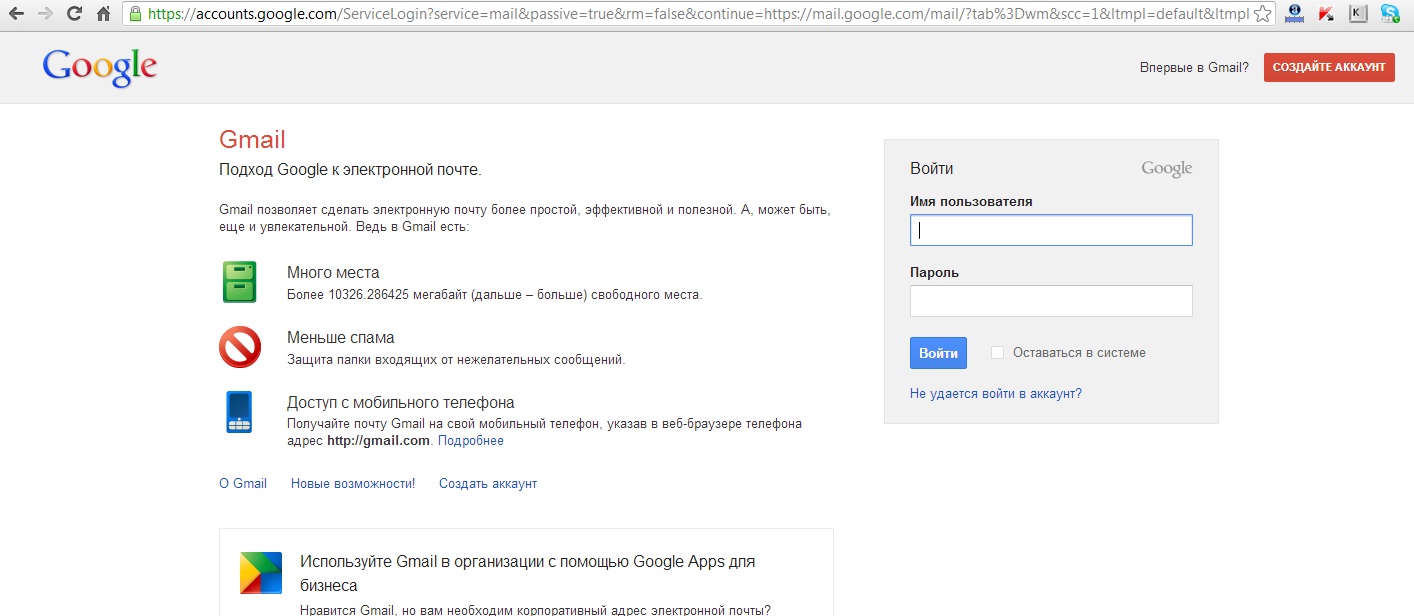 com в нем.
com в нем.
